per terminare l'installazione della plugin adt occorre configurarla impostando il percorso dell'sdk nelle preference di eclipse.
quindi da --> window --> preferences
selezionare android dopodiche nel campo sdk impostare il percorso dell'sdk , /opt/android-sdk-linux_x86 se avete seguito il mio consiglio.
cliccando su ok eclipse ci restituirà il messaggio di errore visualizzato nell'immagine seguente.
con questo messaggio adt ci dice che sul nostro sistema, e piu in particolare nel nostro sdk non abbiamo il componente platform-tools installato.
Questo componente contiene utility utilizzate per sviluppare e
debuggare i nostri progetti.
Oltre a questo componente abbiamo bisogno di installare i componenti platform.
Le platform sono sostanzialmente contengono definizioni di device android di un particolare livello di api , per esempio Android 2.2 , Froyo corrisponde alla definizione platform 2.2 ed al livello api 8.
le Platform vengono eseguite nel nostro emulatore.
in pratica noi creaimo emulatori in base a versioni platform, che corrispondono appunto alle diverse versioni di android (Froyo,GingerBread,etc)
Possiamo utilizzare l'android sdk and avd manager per installare e gestire le nostre platform e per installare il componente platform-tools.
andiamo su --> preferenze --> android sdk and avd manager
la prima cosa che notiamo e che ci viene mostrata la stessa applicazione, l'android sdk and avd manager , che abbiamo aperto nel post precedente digitando android da linea di comando.
siccome io sono un fortunato possessore di un galaxy tab inizieremo installando questa piattaforma ...
dall avd manager selezionare Available packages, dopodiche aprire il menu third party addons, aprire il menu Samsung Electronics add-ons e selezionare Galaxy Tab by Samsung Electronics
l'avd manager scarichera la nostra Platform e altri pacchetti da cui dipende, fra qui il componente Platform-tools
Al termine dell'operazione possiamo finalmente creare il nostro primo emulatore.
Sempre nell'android sdk and avd manager andiamo su --> virtual device --> new
dare un nome all'emulatore, ad esempio onlyAnotherDeveloperEmulator e lasciare tutti gli altri parametri con le impostazioni di default.
adesso finalmente possiamo selezionare il nostro nuovo emulatore e cliccare su start
il nostro emulatore verra eseguito in una nuova finestra
beh, che dire, finalmente il nostro ambiente di sviluppo è completo.
Se abbiamo disponibilità di uno smartphone android è vogliamo configurarlo nel nostro sistema Ubuntu per installarci e debuggarci le nostre applicazioni dobbiamo configurare l'usb, in questo post viene spiegato come fare.
Se invece vogliamo continuare il nostro tutorial usando strettamente l'emulatore possiamo proseguire e creare il nostro primo progetto Android con Eclipse.



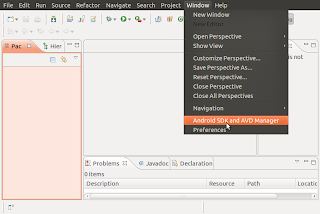




Nessun commento:
Posta un commento